Nem og hurtig Android Root-guide

Efter at have rootet din Android-telefon har du fuld systemadgang og kan køre mange typer apps, der kræver root-adgang.
Apple er kendt for at gøre det svært at interagere med iOS-brugere, hvis du bruger en Android eller anden smartphone. Det er fantastisk at videoopkalde din familie, venner og kære, uanset hvor du er, og hvilken enhed du bruger. Så kan du bruge FaceTime på en Android, hvis du vil ringe til nogen, der bruger en iOS? Læs videre for at finde ud af, hvordan du bruger FaceTime på Android og øger integrationen mellem iOS og Android.
Indhold
Relateret læsning:
Er det muligt at bruge FaceTime på Android?
Siden iOS 15 har Apple aktiveret FaceTime-personer via et link. Ligesom Zoom eller Microsoft Teams kan du sende en person et link til dit FaceTime-opkald og begynde at chatte med det samme. Men hvis du har brugt Discord Web, vil du bemærke, at webapplikationen oplever alvorlige lydforsinkelser og dårlig kvalitet. Efter kort testning har vi fundet ud af, at FaceTime-web lider af lignende problemer, men ved at kende Apple, vil de sandsynligvis investere mere i at forbedre det. Alt du behøver for at bruge FaceTime på Android er en stabil internetforbindelse og den seneste version af Microsoft Edge eller Google Chrome. Modtag derefter et link til et FaceTime-opkald, og du er godt i gang.
Sådan bruger du FaceTime på Android
Sådan øger du integrationen mellem iOS og Android
Det er en skam, at der ikke er mere iOS – Android integration, og at de to konkurrenter aktivt gør det svært at interagere med dem med den modsatte enhed. Der er dog et par trin, du kan tage for at øge integrationen og gøre det lidt nemmere for dig selv:
Brug Google Workspace
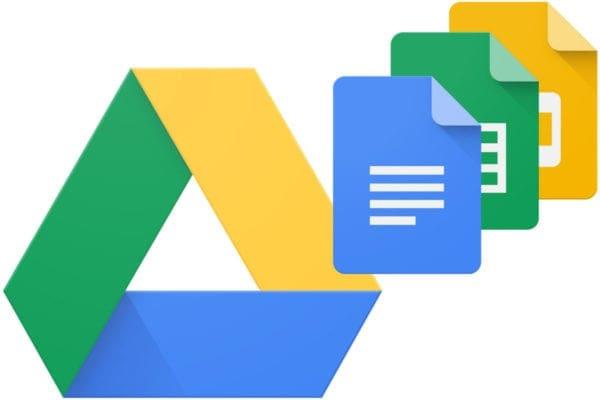
Google Workspace er en universel tjeneste, der fungerer, uanset om du er på iOS eller Android. Du kan bruge din e-mail, Drev og andre Google-applikationer, hvis du har en Google-konto. Apple-brugere kan bruge Pages-dokumenter, og Android-brugere kan bruge Microsoft Word. For at imødekomme begge parter kan du beslutte at bruge Google Docs og dele linket via e-mail. På den måde kan alle med en internetforbindelse og en telefon eller pc samarbejde. Google Workspace udvides konstant til at omfatte flere applikationer og tjenester, så det er en fantastisk måde for alle at samarbejde på, uanset deres enhed.
Brug skyen
Det er en smerte at sende filer via e-mail eller messenger, især da nogle smartphones muligvis ikke genkender specifikke filer afhængigt af applikationen og hvordan den er formateret. En Android-bruger kan muligvis ikke åbne en iOS-specifik fil af indlysende årsager. Brug i stedet en cloud-tjeneste som iCloud eller Google Drive til at uploade filer, så alle kan få adgang til dem på deres egen tid. Måske har du Android og en iOS, men ønsker at gemme filer til fremtidig reference. Du kan bruge en cloud-tjeneste til at gøre det.
Brug neutrale apps
Mange apps bliver mere universelle og neutrale for at imødekomme brugere af alle smartphones. Hvis du synes, at brugen af FaceTime Web er af dårlig kvalitet eller for meget besvær, kan iOS- og Android-brugere downloade en tredjepartsapplikation som Zoom for at foretage opkald i stedet. Hvis iCloud ikke fungerer godt på Android, kan du bruge Google Drev eller en anden skytjeneste. Disse neutrale apps fungerer som broen til at forbinde Android- og iOS-brugere.
Konklusion
Vi søger mere iOS- og Android-interaktion og -relationer, og FaceTime Web er en fantastisk måde at få adgang til FaceTime på Android. I stedet for at bekymre dig om, hvordan du forbinder med dine iOS-venner og -familier, kan du bede om et link for at deltage i opkaldet. Alternativt kan du installere en tredjeparts neutral app og nyde videoopkald i højere kvalitet.
Efter at have rootet din Android-telefon har du fuld systemadgang og kan køre mange typer apps, der kræver root-adgang.
Knapperne på din Android-telefon er ikke kun til at justere lydstyrken eller vække skærmen. Med et par enkle justeringer kan de blive genveje til at tage et hurtigt billede, springe sange over, starte apps eller endda aktivere nødfunktioner.
Hvis du har glemt din bærbare computer på arbejdet, og du har en vigtig rapport, du skal sende til din chef, hvad skal du så gøre? Brug din smartphone. Endnu mere sofistikeret, forvandl din telefon til en computer for at multitaske lettere.
Android 16 har låseskærmswidgets, så du kan ændre låseskærmen, som du vil, hvilket gør låseskærmen meget mere nyttig.
Android Picture-in-Picture-tilstand hjælper dig med at formindske videoen og se den i billede-i-billede-tilstand, hvor du ser videoen i en anden brugerflade, så du kan lave andre ting.
Det bliver nemt at redigere videoer på Android takket være de bedste videoredigeringsapps og -software, som vi nævner i denne artikel. Sørg for, at du har smukke, magiske og stilfulde billeder, som du kan dele med venner på Facebook eller Instagram.
Android Debug Bridge (ADB) er et kraftfuldt og alsidigt værktøj, der giver dig mulighed for at gøre mange ting, f.eks. finde logfiler, installere og afinstallere apps, overføre filer, roote og flashe brugerdefinerede ROM'er og oprette sikkerhedskopier af enheden.
Med automatiske klik-applikationer behøver du ikke at gøre meget, når du spiller spil, bruger applikationer eller bruger opgaver, der er tilgængelige på enheden.
Selvom der ikke findes nogen magisk løsning, kan små ændringer i, hvordan du oplader, bruger og opbevarer din enhed, gøre en stor forskel i at bremse batterislid.
Den telefon, som mange elsker lige nu, er OnePlus 13, fordi den udover overlegen hardware også besidder en funktion, der har eksisteret i årtier: den infrarøde sensor (IR Blaster).







